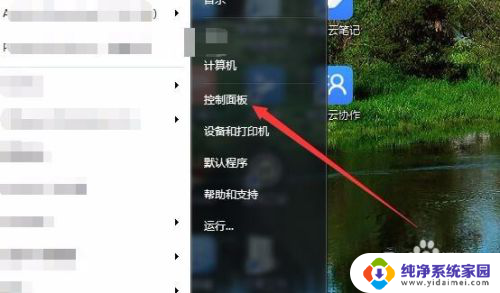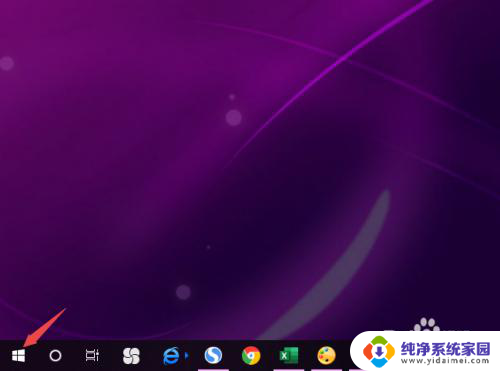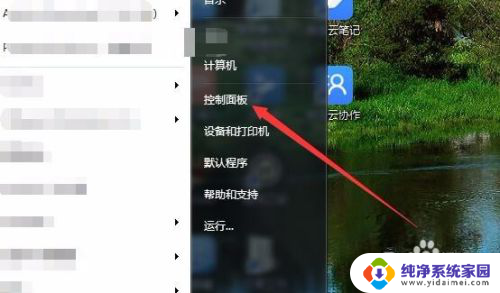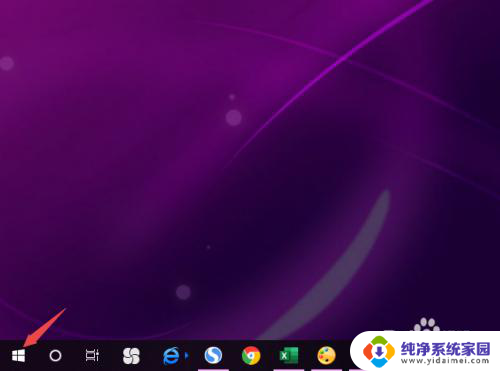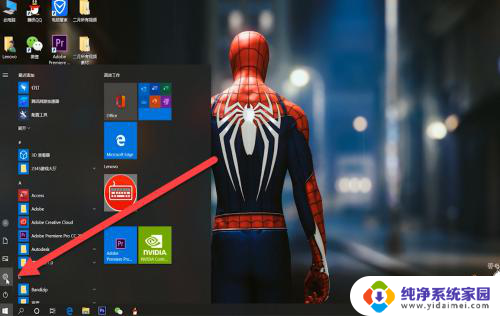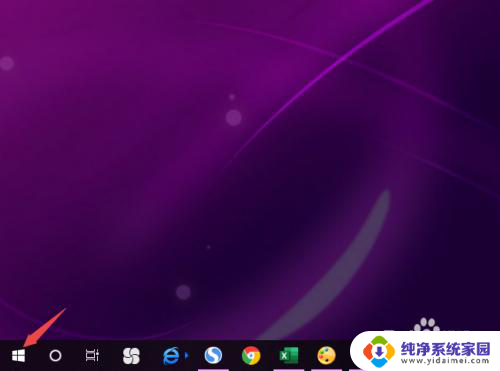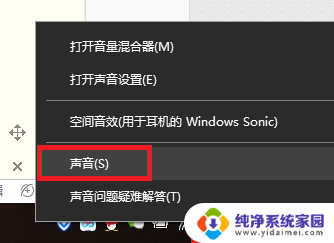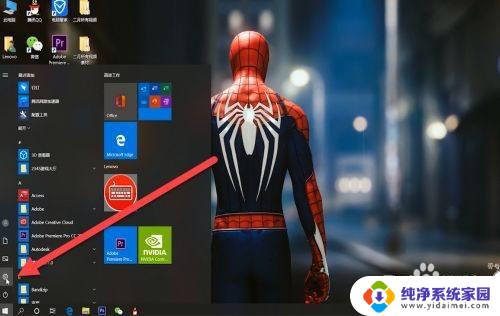音响杂音滋滋的怎么调参数 音箱有滋滋声音如何解决
更新时间:2023-10-28 09:02:51作者:yang
音响杂音滋滋的怎么调参数,在音响世界中,我们时常会遇到一个令人头疼的问题,那就是音响杂音滋滋作响,给我们的听觉享受带来了困扰,而这个问题的根源往往来自于音箱参数的调整不当。当音箱发出滋滋声音时,我们需要及时采取解决措施,以确保音质的清晰和纯净。本文将探讨音箱滋滋声音的解决方法,帮助您消除这一困扰,让音乐的魅力得以完美展现。
具体方法:
1.在Windows10桌面,点击桌面左下角的开始按钮,在弹出菜单中点击控制面板菜单项。
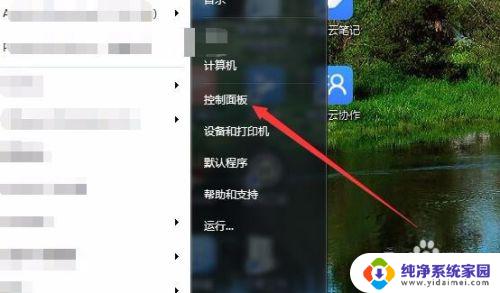
2.在打开的控制面板窗口中,点击右上角的“查看方式”下拉菜单。在弹出菜单中选择“大图标”菜单项。
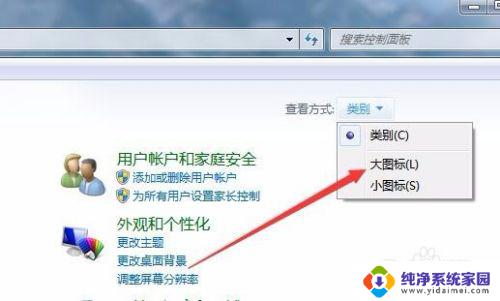
3.在打开的控制面板窗口中,点击“声音”图标。
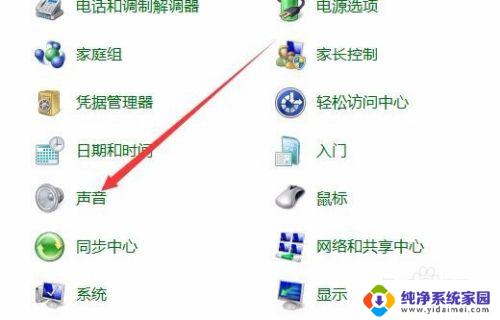
4.在打开的声音窗口中,右键点击当前正在使用的扬声器。然后在弹出菜单中选择“属性”菜单项。
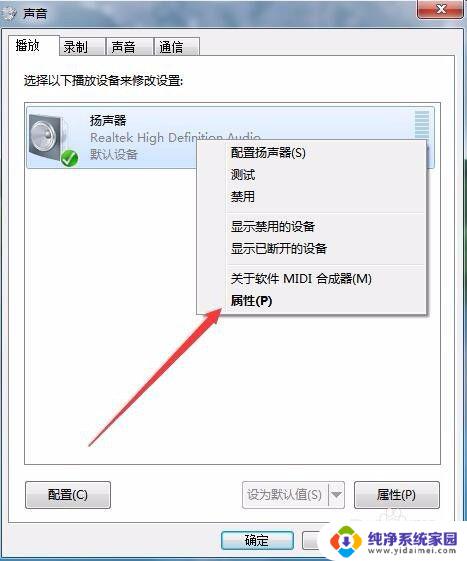
5.这时会打开扬声器属性窗口,点击上面的“级别”选项卡。
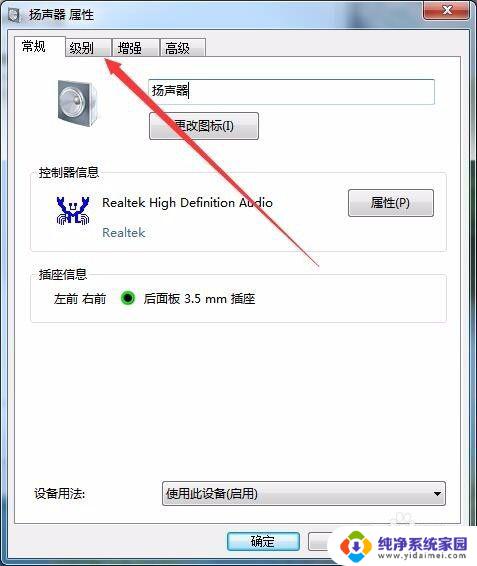
6.在打开的级别窗口中,把麦克风的音量拉到最左侧。调整到最低,最后点击确定按钮,这样音响就不会再发出滋滋的电流声了。
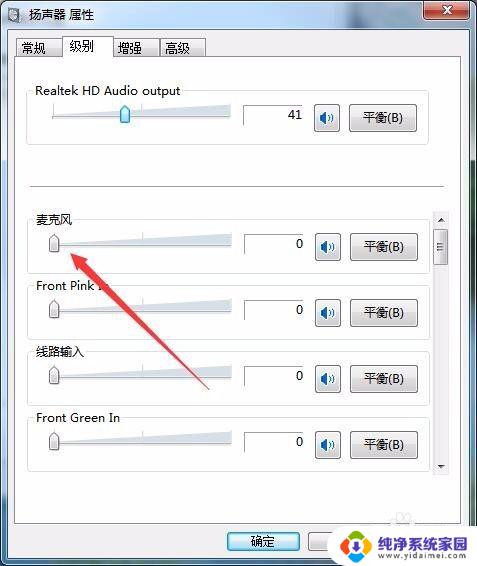
以上就是如何调整参数以消除音响杂音的全部内容,如果出现这种现象,请根据本文提供的方法解决,希望对大家有所帮助。